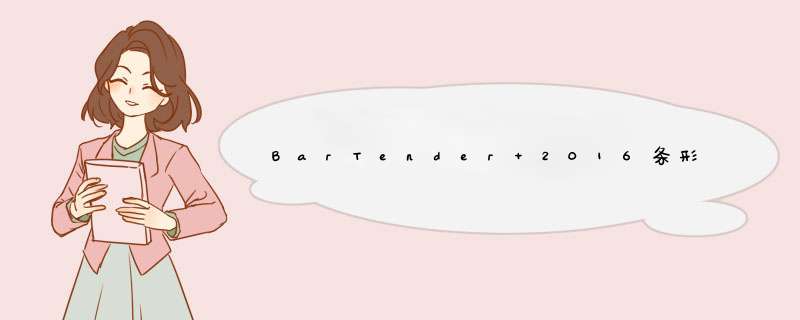
小伙们在用BarTender 2016设计所需条码时,通过点击工具栏上的条形码按钮,选择需要的条码类型,将其放置在工作区域,即制作了一个条形码,这时当你觉得或者按客户的设计要求,所显示的条码线太细或者太粗怎么办?能改变它的粗细吗?嗯,小编告诉你,BarTender 2016条码线的粗细是可以调节的,下面小编将简单介绍下设置方法。
bartender(条码打印软件) v9.4 中文特别版(含注册机自动生成激活码)
- 类型:打印工具
- 大小:145.58MB
- 语言:简体中文
- 时间:2014-04-02
1、在BarTender 2016中,创建一个所需类型的条形码,本文小编以常用条码Code 128码为例;
2、双击条形码,d出的“条码属性”对话框中,在“符号体系和大小”属性选型卡中,点击“尺寸”选择框后的按钮,在d出的“条形码X尺寸”对话框的下方,“手动条/间距调整”选择区,即可以根据您的需要对BarTender 2016条码线的粗细进行设置。
3、以下是小编做的一个简单示例(依次为变细,原条码,加粗):
相关推荐:
BarTender2016怎么设置条码打印纸张的大小?
BarTender怎么彻底告别演示模式的警告消息?
BarTender条码打印软件怎么导入EXCEL表格打印?
欢迎分享,转载请注明来源:内存溢出

 微信扫一扫
微信扫一扫
 支付宝扫一扫
支付宝扫一扫
评论列表(0条)